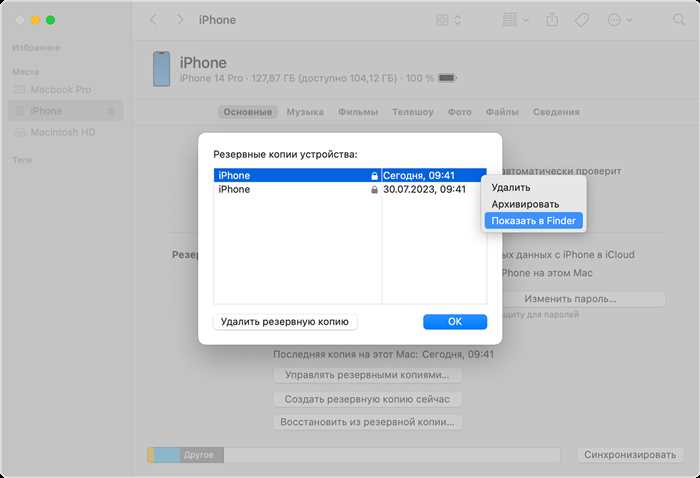
Создание резервной копии iPhone на компьютере через iTunes — это важная процедура, которую каждый владелец iPhone должен знать. Резервная копия позволяет сохранить все ваши данные, включая контакты, фотографии, сообщения и приложения, на случай потери или повреждения устройства. В этой подробной инструкции мы расскажем вам, как сделать резервную копию iPhone на компьютере через iTunes.
Первым шагом является установка iTunes на ваш компьютер, если вы еще не сделали этого. iTunes — это официальное приложение от Apple, которое позволяет управлять вашим iPhone и синхронизировать его с компьютером. Вы можете скачать iTunes с официального сайта Apple и установить его на ваш компьютер.
После установки iTunes, подключите ваш iPhone к компьютеру с помощью USB-кабеля. iTunes должен автоматически открыться и обнаружить ваше устройство. Если iTunes не открывается автоматически, запустите его вручную.
Когда ваш iPhone обнаружен в iTunes, выберите его в списке устройств. Затем перейдите на вкладку «Резервное копирование» в правой части окна iTunes. Здесь вы можете выбрать, какие данные вы хотите включить в резервную копию. Вы можете выбрать «Резервное копирование на этот компьютер» и нажать кнопку «Создать резервную копию». iTunes начнет процесс создания резервной копии вашего iPhone на компьютере.
Пожалуйста, обратите внимание, что процесс создания резервной копии может занять некоторое время, в зависимости от объема данных на вашем iPhone. Поэтому не отключайте iPhone от компьютера и не закрывайте iTunes до завершения процесса. Когда резервная копия будет создана, вы можете быть уверены, что ваши данные в безопасности и доступны для восстановления в случае необходимости.
Подготовка к созданию резервной копии
Прежде чем начать процесс создания резервной копии iPhone на компьютер через iTunes, необходимо выполнить несколько подготовительных шагов:
- Убедитесь, что у вас установлена последняя версия iTunes на вашем компьютере. Если нет, загрузите и установите ее с официального сайта Apple.
- Подключите iPhone к компьютеру с помощью USB-кабеля.
- На iPhone разрешите доступ компьютеру, если появится запрос на разрешение доступа.
- На компьютере откройте iTunes.
После выполнения этих шагов вы будете готовы к созданию резервной копии iPhone через iTunes. Далее следует следовать инструкциям, чтобы успешно выполнить процесс резервного копирования данных с вашего iPhone на компьютер.
Установка iTunes на компьютер
Чтобы установить iTunes на компьютер, выполните следующие шаги:
- Перейдите на официальный сайт Apple по адресу www.apple.com/ru/itunes/download/.
- Нажмите на кнопку «Загрузить iTunes».
- Выберите версию iTunes, соответствующую операционной системе вашего компьютера (Windows или macOS).
- Нажмите на кнопку «Скачать».
- После завершения загрузки откройте установочный файл iTunes.
- Следуйте инструкциям установщика, чтобы завершить установку iTunes на компьютер.
После установки iTunes на компьютер, вы сможете сделать резервную копию iPhone через iTunes и сохранить все важные данные на вашем компьютере.
Подключение iPhone к компьютеру

Для того чтобы сделать резервную копию iPhone на компьютер через iTunes, необходимо правильно подключить устройство к компьютеру. Вот пошаговая инструкция о том, как это сделать:
Шаг 1: Убедитесь, что у вас установлена последняя версия iTunes на вашем компьютере. Если нет, обновите программу до последней версии.
Шаг 2: Используя кабель Lightning, подключите ваш iPhone к компьютеру. Один конец кабеля должен быть вставлен в порт Lightning на вашем iPhone, а другой конец — в USB-порт компьютера.
Шаг 3: После подключения iPhone к компьютеру, iTunes должен автоматически открыться. Если этого не произошло, запустите iTunes вручную.
Шаг 4: В iTunes найдите иконку iPhone в верхнем левом углу программы и щелкните на нее.
Шаг 5: В открывшемся окне выберите вкладку «Резервное копирование» и выберите опцию «Сделать резервную копию сейчас».
Шаг 6: Дождитесь завершения процесса резервного копирования. Время завершения может варьироваться в зависимости от количества данных на вашем iPhone.
Теперь вы знаете, как подключить iPhone к компьютеру и сделать резервную копию через iTunes. Это очень важно, чтобы сохранить ваши данные в безопасности и иметь возможность восстановить их в случае необходимости.
Разрешение доступа к iPhone

Для того чтобы сделать резервную копию iPhone на компьютер через iTunes, необходимо предоставить программе доступ к вашему устройству. Это позволит iTunes получить необходимую информацию и сохранить ее на компьютере.
Чтобы разрешить доступ к iPhone, выполните следующие шаги:
- Подключите iPhone к компьютеру с помощью USB-кабеля.
- Откройте программу iTunes на компьютере.
- На iPhone появится уведомление с запросом разрешения доступа к устройству. Нажмите «Доверять» или «Разрешить» в этом уведомлении.
- На компьютере в программе iTunes появится уведомление о подключении iPhone. Вы также можете увидеть иконку iPhone в верхней панели iTunes.
После выполнения этих шагов вы сможете сделать резервную копию iPhone на компьютер через iTunes. Программа будет иметь доступ к вашему устройству и сможет сохранить все необходимые данные на компьютере.
Создание резервной копии iPhone через iTunes

Как сделать резервную копию iPhone на компьютере с помощью iTunes? Этот процесс очень прост и позволяет сохранить все важные данные с вашего iPhone на вашем компьютере.
Для начала, убедитесь, что у вас установлена последняя версия iTunes на вашем компьютере. Затем подключите свой iPhone к компьютеру с помощью USB-кабеля.
Откройте iTunes и выберите ваш iPhone в верхней панели. Затем перейдите на вкладку «Обзор» и найдите раздел «Резервное копирование».
В этом разделе вы можете выбрать, какую информацию вы хотите включить в резервную копию. Вы можете выбрать опцию «Резервное копирование на этот компьютер» и нажать кнопку «Создать резервную копию сейчас».
Подождите, пока iTunes завершит процесс создания резервной копии. Время завершения может зависеть от количества данных на вашем iPhone.
Когда резервная копия будет создана, вы можете увидеть ее в списке резервных копий в iTunes. Вы также можете проверить, когда была создана последняя резервная копия и размер этой копии.
Теперь у вас есть резервная копия вашего iPhone на вашем компьютере через iTunes. Это даст вам спокойствие, зная, что ваши данные в безопасности и вы можете восстановить их в случае необходимости.
Открытие iTunes на компьютере

Для открытия iTunes на компьютере выполните следующие шаги:
- Убедитесь, что у вас установлена последняя версия iTunes на вашем компьютере. Если у вас нет iTunes, вы можете загрузить его с официального сайта Apple.
- Подключите iPhone к компьютеру с помощью USB-кабеля.
- На вашем iPhone появится запрос на разрешение доступа к компьютеру. Разрешите доступ, введя пароль или используя функцию Touch ID или Face ID.
- На компьютере откройте iTunes. Обычно iTunes автоматически открывается при подключении iPhone, но если этого не произошло, вы можете открыть iTunes вручную.
Теперь, когда iTunes открыт на вашем компьютере, вы готовы создать резервную копию iPhone через iTunes.
Выбор iPhone в iTunes
Для создания резервной копии iPhone на компьютере через iTunes необходимо правильно выбрать устройство в программе. Это позволит вам сохранить все важные данные и настройки вашего iPhone.
Чтобы выбрать iPhone в iTunes, следуйте этим простым шагам:
- Подключите iPhone к компьютеру с помощью USB-кабеля.
- Откройте программу iTunes на вашем компьютере.
- На верхней панели iTunes найдите и нажмите на иконку iPhone.
- В левой части окна iTunes вы увидите различные вкладки, такие как «Обзор», «Музыка», «Фильмы» и т. д. Нажмите на вкладку «Обзор».
- На странице «Обзор» вы увидите различные сведения о вашем iPhone, такие как модель, серийный номер и доступное пространство. Здесь вы также найдете раздел «Резервное копирование и восстановление».
- В этом разделе вы можете выбрать, какую резервную копию вы хотите создать: на компьютере или в iCloud. Чтобы создать резервную копию на компьютере, выберите опцию «Создать резервную копию сейчас».
После выбора iPhone в iTunes и настройки резервного копирования, программа начнет процесс создания резервной копии. Пожалуйста, не отключайте iPhone от компьютера и не закрывайте программу iTunes до завершения процесса.
Теперь вы знаете, как выбрать iPhone в iTunes и сделать резервную копию на компьютере. Это важный шаг для сохранения ваших данных и обеспечения безопасности вашего iPhone.
Настройка параметров резервного копирования
Для создания резервной копии iPhone на компьютере через iTunes необходимо выполнить следующие шаги:
- Подключите iPhone к компьютеру с помощью USB-кабеля.
- Запустите iTunes на компьютере.
- На верхней панели iTunes выберите устройство iPhone.
- В левой части окна iTunes выберите раздел «Резервное копирование».
- Выберите опцию «Резервное копирование на этот компьютер».
- Убедитесь, что опция «Шифровать резервную копию» включена, если вы хотите сохранить данные приложений и пароли.
- Нажмите кнопку «Сделать резервную копию сейчас».
- Дождитесь завершения процесса резервного копирования.
Теперь вы знаете, как сделать резервную копию iPhone на компьютер через iTunes. Это позволит вам сохранить важные данные и настройки вашего iPhone в случае потери или повреждения устройства.






